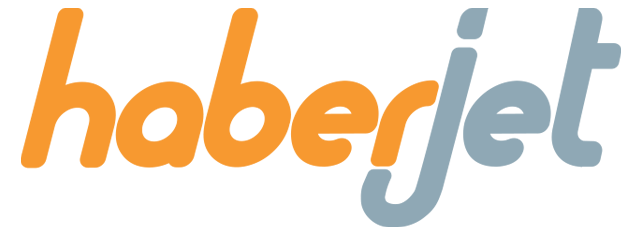Banka hesaplarına bakan inanamadı! iPhone cihazlarda “Bu parola veri sızıntısında görüldü.” uyarısı sonrası ne yapılmalı?

iPhone cihazlarda web siteleri ve uygulamalarında kullandığımız şifreler için kimi zaman “Bu parola veri sızıntısında görüldü.” uyarısıyla karşılaşıyoruz. iPhone kullanıcıları kendilerine gelen bu bildirimle şaşkınlığa uğradılar. Peki bu parola veri sızıntısında görüldü ne demek, şifreleri değiştirmek gerekir mi? Apple ürünlerinden iPhone'da alınan bu bildirim sonrası yapılacakları ve konuyla ilgili detayları bu başlık altında görebilirsiniz.
iPhone kullanıcılarının çoğu cihazlarının çalınmasından çok içinde bulunan önemli bilgilerin çalınmasından endişe etmektedir. Apple firması önemli verileri gizli tutmasıyla bilinmekte ve birçok kullanıcının bu yüzden tercih sebebi olmakta. Apple cihazlar kullanıcı bilgilerinin başkasının eline geçmesini “Bu parola veri sızıntısında görüldü.” uyarısı kullanıcıları endişelendirdi.
Bu uyarıyı alan iPhone kullanıcıları, telefonun özellikleri sayesinde web siteleri ve uygulamalar için oluşturduğunuz parolaları otomatik olarak belirler. Ayrıca, parolalarınızı güvenli bir şekilde izleyip bilinen bir veri sızıntısında görünenler olursa sizi uyarabilir.
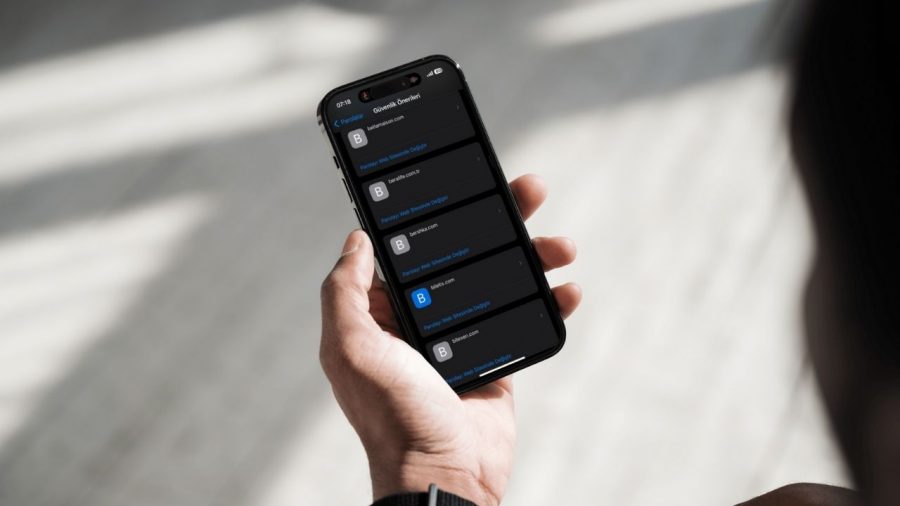
BU PAROLA VERİ SIZINTISINDA GÖRÜLDÜ NE DEMEK?
önleyen güvenlik sistemleriyle bilinen Apple markasının genelde iPhone cihazında çıkan “Bu parola veri sızıntısında görüldü.” uyarısı korkulacak bir durum değildir.
Uyarı aslında kullanıcıların teknolojik güvenliğini sağlamak içindir. Yani kullanıcı bir parola oluşturuyor ancak bu parola daha önce güvenlik ihlali yaşanan bir web sitesinde kullanılmış yani “Bu şifre başkasının elinde var, bu parolayı kullanma.” demek istiyor.
Bu uyarının bir diğer çıkma sebebi ise bir şifrenin birden fazla web sitesinde ve uygulamada kullanılmasından dolayıdır. Şifrenin aynı olması bir sitenin güvenlik ihlali yaşamasında diğer sitelerdeki hesapların da çalınma riskinin olabileceğini belirtir.

PAROLA GÜVENLİĞİ ÖNLEMLERİ
Apple cihazları zayıf olduğu düşünülen parolalar için de saldırıya uğrama riskine karşı uyarı verir. Zayıf parola nasıl olur derseniz sizler için anlattık.
Birden fazla yerde kullanılan parolalar, yeniden kullanılmış olarak görüldüğünden zayıf parola kabul edilir.
Parolalar, bir saldırgan tarafından kolayca tahmin edilebilecek nitelikte ise zayıf parola olarak işaretlenir.
Sözlükte yaygın olarak kullanılan sözcükler, karakter değişimleri, klavyede bulunan kalıplar veya yinelenen diziler (“123123”) akılda kalıcı parolalar yaratmak için kullanılan yaygın kalıplar kolayca saldırıya uğrayabilir.
Dört veya altı basamaklı bir PIN kodu gereken kısa parolalar kolay saldırıya uğrayacak nitelikte olmamalı. Örneğin; PIN kodunu “1234” veya “8765” gibi artan veya azalan bir dizi veya “123123” ya da “123321” gibi bir yinelenen bir parola olarak kullanılıyorsa zayıf kabul edilir.
ŞİFRE DEĞİŞTİRİLMELİ Mİ?
Pek çok web sitesinde aynı şifreyi kullanmak bizler için kolay bir yöntem olsa da aslında tercih etmemek gerekiyor. iPhone’un önerdiği güçlü şifreleri kaç kişi kullanıyor peki?
Çevremize bile baktığımızda aslında bu sayı epey az, çünkü yarın bir gün hesabı başka bir yerde açmak istediğimizde, “Bu parolayı kim girecek yaaa?” diye düşünüyoruz.
Web sızıntısında görülen şifrelerin çok önemli olmadığı söyleniyor.
Ancak burada, banka ile ilgili bir bildirim var mı kesinlikle kontrol etmeniz gerekir. Özellikle kart bilgilerinizin yer aldığı sitelerde şifrelerinizi koruyarak kendi işinizi garantiye alabilirsiniz.
iPHONE’DA RİSKLİ PAROLA DEĞİŞİR?
iPhone kullanıcıları, telefonlarından kolaylıkla zayıf ve riskli parolalarını değiştirebilirler. Çalınma ihtimali olan şifreleri değiştirmek çalınmaması için alınabilecek en önemli önlemlerden biridir.
-Ayarlar > Parolalar > Güvenlik Önerileri bölümüne gidin.
-Eğer bir hesabın parolası zayıf veya riskliyse bir mesaj sorunu açıklar.
-Bir hesaba dokunun.
-Parola alanına dokunun ve ardından Parolayı Kopyala seçeneğine dokunun, böylece gerektiğinde (örneğin yeni bir parola oluştururken eski parolanızı girmeniz gerektiğinde) parolayı yapıştırabilirsiniz.
Parolayı Değiştir seçeneğine dokunun ve ardından web sitesinde veya uygulamada parolanızı değiştirin.
Eğer web sitesi veya uygulama, Apple ile Giriş Yap seçeneğine yükseltmenize izin veriyorsa, bu özelliğin güvenliğinden ve kolaylığından yararlanabilirsiniz. Parolanızı değiştirirken yükseltme seçeneği sunulmazsa, birçok hesap, iPhone’un hatırlamak zorunda olmayacağınız güçlü bir parola oluşturmasına izin verir.
Not: Eğer iPhone artık var olmayan bir web sitesinin veya uygulamanın parolası hakkında sizi uyarıyorsa, o hesabı iPhone’unuzdan ve iCloud Anahtar Zinciri’nizden silebilirsiniz. Ayarlar > Parolalar bölümüne gidin ve hesabın üzerinde sola kaydırın.
GÜVENLİK ÖNERİSİ GİZLEME
Eğer incelemeyi sürdürmek istemiyorsanız, bir güvenlik önerisini gizleyebilirsiniz.
-Ayarlar > Parolalar > Güvenlik Önerileri bölümüne gidin ve ardından bir hesaba dokunun.
-Güvenlik Önerisi bölümünde Kapat simgesine dokunun, ardından Gizle seçeneğine dokunun.
-Daha sonra öneriyi görüntülemek için Ayarlar > Parolalar > Güvenlik Önerileri bölümüne gidin, ekranın en altına kaydırın ve Gizlenmiş Güvenlik Önerileri seçeneğine dokunun. Tüm güvenlik önerilerini yeniden göstermek için Gizlenmiş Güvenlik Önerilerini Sıfırla seçeneğine dokunun.
RİSKLİ PAROLALARI SAPTAMAYI AÇMA VE KAPAMA
iPhone, parolalarınızı izleyerek bilinen veri sızıntılarında görünenler olursa sizi uyarabilir.
-Ayarlar > Parolalar > Güvenlik Önerileri bölümüne gidin ve ardından Riskli Parolaları Sapta seçeneğini açın veya kapatın.
Hesaplarınızın dolandırıcılar tarafından çalınmaması için bu önemleri almanız sizi bir çok problemden koruyacaktır. Sosyal medya ve web sitelerinde kullandığınız şifrelerin hepsi aynı ise hemen değiştirmenizi öneriyoruz.